HDR in WBMP konvertieren
Konvertieren Sie HDR bilder in das WBMP Format, bearbeiten und optimieren Sie bilder online und kostenlos.

HDR steht für High Dynamic Range und bezieht sich im Kontext von Radiance auf ein Dateiformat zur Speicherung hochqualitativer Bilder. Das Radiance HDR-Format wurde in den späten 1980er Jahren im Lawrence Berkeley National Laboratory entwickelt. Sein Hauptanwendungsbereich ist die Computergrafik, wo es einen breiteren Bereich an Helligkeitsstufen erfasst als Standardformate und somit realistischere Lichteffekte ermöglicht. Dieses Format ist besonders nützlich für Aufgaben, die präzise Lichtmessungen und genaue Visualisierungen erfordern, und ist daher für Fachleute in den Bereichen Architekturvisualisierung und visuelle Effekte unverzichtbar.
WBMP, oder Wireless Bitmap, ist ein monochromes Grafikdateiformat, das speziell für drahtlose Geräte wie Mobiltelefone und PDAs entwickelt wurde. Es wurde als Teil des Wireless Application Protocol (WAP)-Standards eingeführt, um die Anzeige einfacher Bilder auf den begrenzten Bildschirmen früher mobiler Geräte zu ermöglichen. Das Format ist hochoptimiert für niedrigbandbreitige Umgebungen und unterstützt nur Schwarz-Weiß-Farben, um die Datenübertragungsanforderungen zu minimieren. WBMP-Dateien sind kompakt und leicht zu verarbeiten, was sie ideal für die begrenzten Ressourcen der frühen drahtlosen Kommunikationstechnologie macht. WBMP spielte eine entscheidende Rolle in den Anfangstagen des mobilen Web-Browsings, indem es grundlegende grafische Inhalte auf Geräten mit minimalen grafischen Fähigkeiten ermöglichte.
Wählen Sie eine beliebige HDR bild von Ihrem Computer aus, oder ziehen Sie eine HDR-Datei auf diese Seite.
Verwenden Sie auf der Vorschauseite beliebige verfügbare HDR-zu-WBMP-Tools und klicken Sie auf Konvertieren.
Warten Sie ein paar Momente, bis der Konverter seine Arbeit erledigt hat, dann laden Sie Ihre WBMP-Datei herunter.
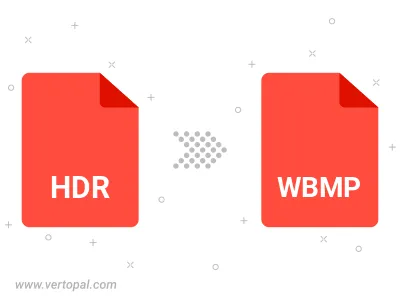
Befolgen Sie die unten stehenden Schritte, wenn Sie Vertopal CLI auf Ihrem macOS-System installiert haben.
cd zum HDR-Dateiort oder fügen Sie den Pfad zu Ihrer Eingabedatei hinzu.Befolgen Sie die unten stehenden Schritte, wenn Sie Vertopal CLI auf Ihrem Windows-System installiert haben.
cd zum HDR-Dateiort oder fügen Sie den Pfad zu Ihrer Eingabedatei hinzu.Befolgen Sie die unten stehenden Schritte, wenn Sie Vertopal CLI auf Ihrem Linux-System installiert haben.
cd zum HDR-Dateiort oder fügen Sie den Pfad zu Ihrer Eingabedatei hinzu.